
Mark Lucas
0
2736
677
Podrška za problem s računalom mnogo je lakša kada možete dijeliti zaslon. U usporedbi s opisom problema putem telefona, razlika je noć i dan.
Vaš Mac već dolazi s softverom potrebnim da se to dogodi između dva korisnika na Apple računalima. Zahvaljujući iCloud-u, možete dijeliti zaslone i putem svojih Macova.
Ako vam je potrebna podrška nekoga s operativnim sustavom Windows ili Linux, i to imamo pokriveno.
Koristite iMessage za dijeljenje zaslona na Mac računalu
Najlakši način dijeljenja zaslona ili zahtjeva za pregled zaslona drugog korisnika je korištenje Appleovog iMessage chat-a. Kroz poruke aplikaciji na macOS-u, možete dijeliti zaslon s drugom stranom pod uvjetom da oni koriste Mac i prijavljeni su u iMessage s Apple ID-om.
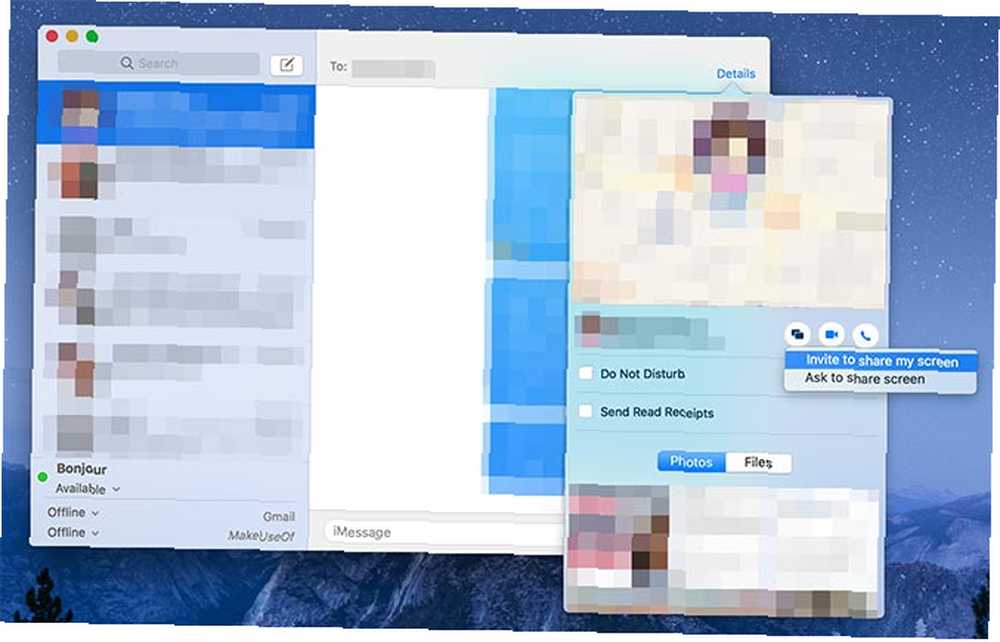
Dok dijeli vaš zaslon, druga strana imat će priliku kontrolirati vaše računalo tražeći pristup. Ovo vam zahtijeva izričito dopuštenje putem skočnog dijaloškog okvira. Nikada ne smijete prepustiti kontrolu nad Macom nekome koga ne poznajete ili u njega ne vjerujete apsolutno.
Za početak pokrenite poruke aplikaciju i provjerite jeste li prijavljeni na Apple ID ispod Poruke> Postavke. Da biste podijelili ili zatražili dijeljenje zaslona:
- Započnite novi chat s osobom s kojom želite podijeliti.
- Klik Detalji pored njihovog imena u gornjem desnom kutu prozora.
- Kliknite gumb za dijeljenje zaslona (izgleda kao dva pravokutnika koji se preklapaju).
- izabrati Pozovite za dijeljenje mog zaslona za dijeljenje vlastitog zaslona ili Pitajte za dijeljenje ekrana tražiti da vidi zaslon druge osobe.
Druga strana će morati pristati na vaš zahtjev. Nakon što to potvrde, započet će i FaceTime audio poziv zajedno sa dijeljenjem zaslona. Nakon toga možete razgovarati s drugom stranom i razgovarati o problemu (ili onome što dijelite).
Možete dopustiti drugoj strani da kontrolira vaš zaslon putem ikone aplikacije za dijeljenje zaslona na traci izbornika. Pogledajte u gornjem desnom kutu zaslona Mac računala dva preklapajuća pravokutnika. Kliknite, a zatim odaberite Dopusti [kontakt] da upravlja mojim zaslonom.
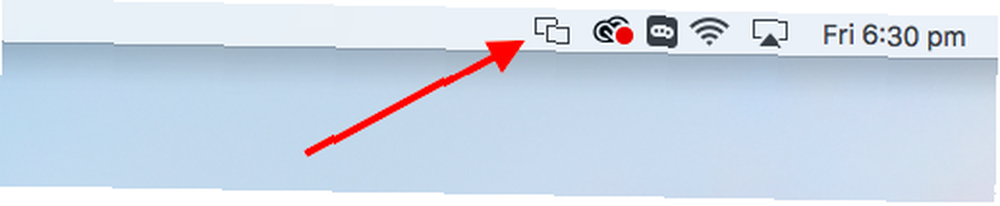
Da biste poništili svoju odluku, ali i dalje održavali aktivno dijeljenje zaslona, ponovo kliknite ikonu trake izbornika dijeljenja zaslona i poništite tu mogućnost. Zaboravili smo više o dijeljenju zaslona vašeg Mac-a putem FaceTime-a. Dijeljenje zaslona vašeg Mac-a tijekom FaceTime-a (i zašto to možda želite) Kako dijeliti ekran vašeg Mac-a tijekom FaceTime-a (i zašto to možda želite) Dijelite zaslon svog Mac-a bez potpisivanja potražite drugi mrežni račun, preuzimajte više softvera ili gledate neugodne oglase prvo koristeći Messages. ako su vam potrebne dodatne informacije.
Pristupite drugim Apple računalima s leđa na moj Mac
Možda biste također željeli podijeliti zaslon sa sobom. To je posebno korisno ako u kući imate više Mac računara ili ako ste na poslu i morate nešto pristupiti kućnom računalu.
Ova značajka koristi iCloud alat pod nazivom Natrag na moj Mac. Morat ćete omogućiti značajku na bilo kojem računalu kojem želite pristupiti i kontrolirati ga prije nego što ga možete koristiti. Evo načina postavljanja Natrag na moj Mac na računalu koje želite kontrolirati:
- Provjerite jeste li prijavljeni u iCloud pod Postavke sustava> iCloud.
- Na istom zaslonu budite sigurni Natrag na moj Mac omogućena je provjerom na popisu iCloud usluga.
- A sad krenite na Postavke sustava> Dijeljenje i omogućiti Dijeljenje zaslona.
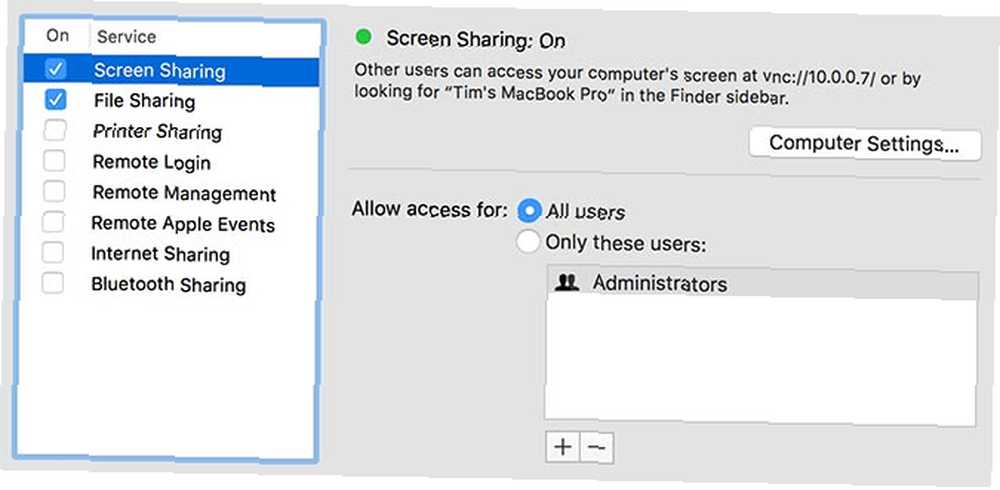
Svako računalo kojem želite pristupiti mora biti uključeno, ali ne nužno i prijavljeno. Prijavite se pomoću Natrag na moj Mac kao da direktno koristite računalo.
Da biste pristupili računalu koje ste postavili s Back to My Mac, pokrenite Finder i potražite računalo na bočnoj traci ispod podijeljen naslov.
Ako ste onemogućili bočnu traku Finder, upotrijebite Prikaži> Prikaži bočnu traku da to omogući. Ako ne možete vidjeti podijeljen odjeljak, glava prema Tragač> Postavke. Klik Bočna i omogućiti Natrag na moj Mac ispod podijeljen naslov.
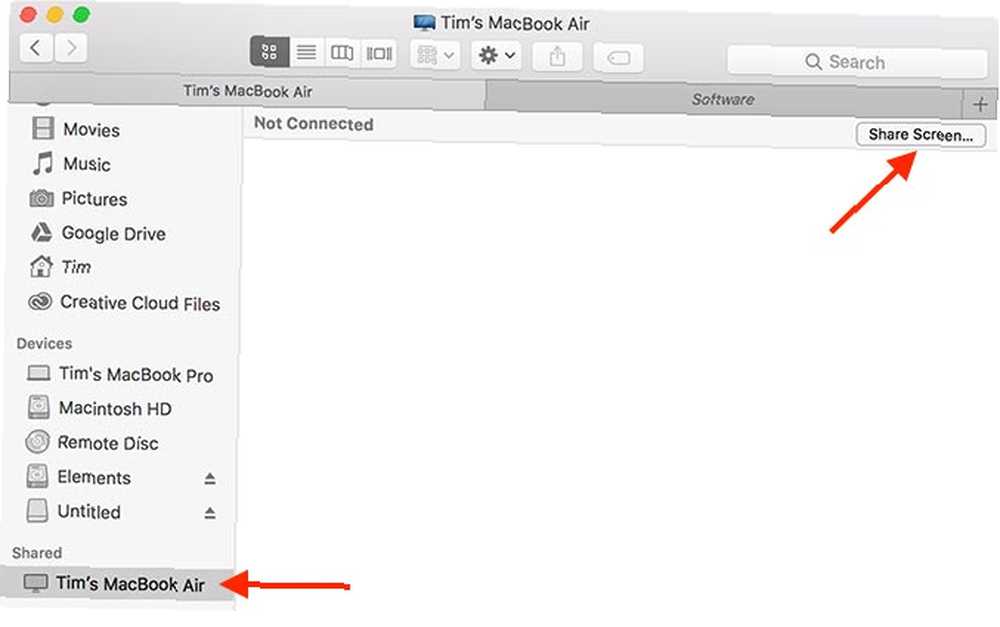
Nakon što se vaše računalo pojavi na bočnoj traci Finder-a, kliknite ga. Sada biste trebali vidjeti Dijeli zaslon gumb na vrhu prozora. Kliknite na ovo i pričekajte.
Uskoro ćete vidjeti zaslon svog računala u novom prozoru na radnoj površini. Čim se uspostavi veza, možete upravljati ovim računalom.
Dijeljenje zaslona Mac s aplikacijama drugih proizvođača
Ako želite dijeliti zaslon s nekim tko ne koristi iMessage ili s nekim tko nema Mac, morat ćete se osloniti na aplikacije treće strane da to učine. Pogledajte naš pregled jednostavnih alata za dijeljenje zaslona i daljinskog pristupa. 7 najboljih softvera za dijeljenje zaslona i softver za udaljeni pristup 7 najboljih softvera za dijeljenje zaslona i softver za udaljeni pristup Dijeljenje vašeg zaslona s Windowsom ima brojne prednosti. Pomoću ovih besplatnih alata dijelite zaslone ili imate udaljeni pristup drugom računalu. za opsežni popis.
TeamViewer je jedan od najlakših alata treće strane za korištenje. Ne treba vam račun da biste ga koristili - samo preuzmite aplikaciju za daljinski upravljač Team Viewer da biste započeli. Ovo je sve što je potrebno da biste dobili podršku ili ponudili podršku drugima koji koriste uslugu.
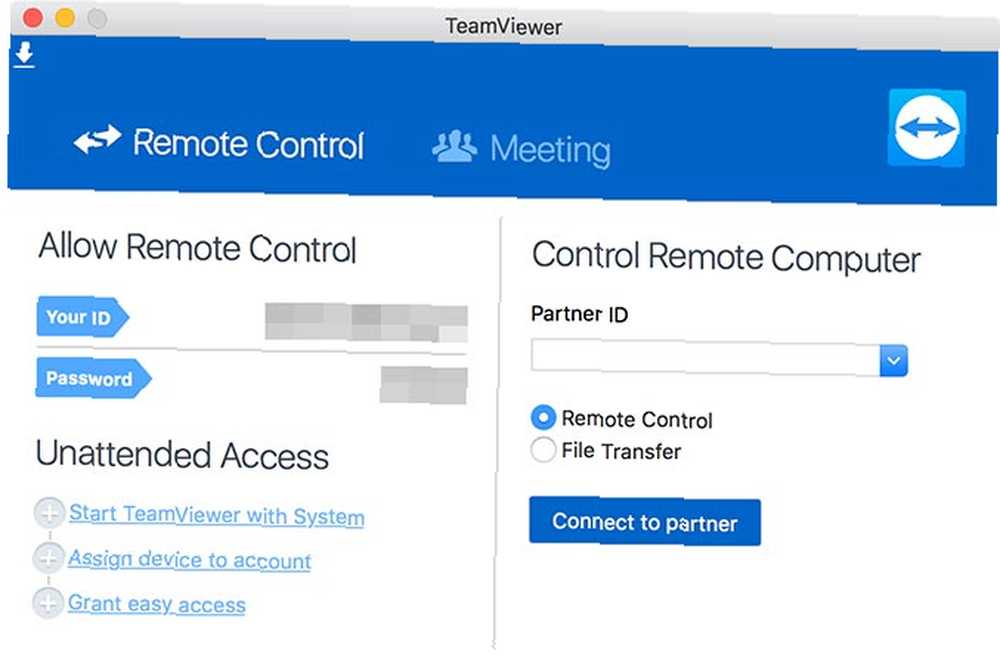
Nakon što nabavite aplikaciju za daljinsko upravljanje, imat ćete korisnički ID i lozinku. Dajte svoj korisnički ID i lozinku nekom drugom i on će moći pregledavati vaš zaslon i kontrolirati vaš Mac. Uobičajeni savjet djeluje kao i uvijek: budite oprezni u koga imate povjerenja!
Dobivanje podrške i rad na daljinu na Mac računalu
Najlakši način za pomoć s Mac računarskim problemom je korištenje iMessage-a i njegove ugrađene funkcije dijeljenja zaslona. Za daljinski rad omogućite Povratak na moj Mac na vašem domu ili radnim računalima i primajte pristup kad god vam zatreba, bez obzira gdje se nalazite.
A ako ste stvarno zaglavili, uvijek možete dobiti računalnu podršku od Windows korisnika putem TeamViewera. Ako ne možete nikoga pogledati na svoje računalo, razmislite o najboljim forumima i web-lokacijama za podršku na web-lokaciji. Top 10 web-mjesta za rješavanje problema s računalom i tehnička podrška. Top 10 web-mjesta za rješavanje problema s računarom i tehničku podršku Stvari idu po zlu. Kad je to računalo, može naš život zaustaviti. Evo prvih 10 mjesta za rješavanje problema s vašim tehničkim problemima na webu. upisati pomoć potpunog stranca.











